Remarque
L’accès à cette page nécessite une autorisation. Vous pouvez essayer de vous connecter ou de modifier des répertoires.
L’accès à cette page nécessite une autorisation. Vous pouvez essayer de modifier des répertoires.
S’applique à :Azure SQL Managed Instance
Ce guide de démarrage rapide vous apprend à créer un déploiement de Azure SQL Managed Instance en utilisant les Portail Azure, PowerShell et Azure CLI.
Remarque
Essayez Azure SQL Managed Instance gratuitement et obtenez 720 heures vCore sur une SQL Managed Instance à usage général avec jusqu’à 100 bases de données par instance pour les 12 premiers mois.
Prérequis
Pour créer une instance managée SQL, vous avez besoin des prérequis suivants :
- Un abonnement Azure. Si vous n’avez pas d’abonnement Azure, créez un compte gratuit
- Dans le cas général, votre utilisateur doit avoir le rôle contributeur SQL Managed Instance affecté à l’étendue de l’abonnement.
- Si l’approvisionnement dans un sous-réseau déjà délégué à Azure SQL Managed Instance, votre utilisateur a uniquement besoin de l’autorisation Microsoft.Sql/managedInstances/write attribuée au niveau de l’étendue de l’abonnement.
- La dernière version du module Az.SQL PowerShell ou la dernière version d’Azure CLI.
Pour connaître les limitations, consultez les régions prises en charge et les types d’abonnement pris en charge.
Créer une instance Azure SQL Managed Instance
Vous pouvez créer un déploiement d’Azure SQL Managed Instance à l'aide du portail Azure, de PowerShell et de l'interface Azure CLI.
Tenez compte des éléments suivants :
- Vous pouvez annuler le processus de provisionnement via le portail Azure ou bien à l’aide de PowerShell, d’Azure CLI ou de tout autre outil basé sur l’API REST.
- Le déploiement d’instance est retardé s’il est affecté par d’autres opérations dans le même sous-réseau, telles qu’une restauration longue ou une mise à l’échelle d’une instance.
- Les autorisations de lecture pour le groupe de ressources sont requises pour voir l’instance managée SQL dans votre groupe de ressources.
Importante
Pour la durée de l’opération de création, consultez les durées des opérations de gestion.
Connectez-vous au portail Azure
Pour créer votre instance dans l’Portail Azure, vous devez d’abord vous connecter au Portail Azure, puis renseigner les informations sur la page Créer Azure SQL Managed Instance.
Pour créer votre instance, procédez comme suit :
Connectez-vous au portail Azure.
Accédez à Azure SQL Hub à aka.ms/azuresqlhub.
Dans le volet d’Azure SQL Managed Instance, sélectionnez Afficher les options.
Dans la fenêtre options d’Azure SQL Managed Instance , sélectionnez Créer une instance managée SQL.
Onglet Informations de base
Remplissez les informations obligatoires requises dans l'onglet Informations de base, qui est le minimum requis pour provisionner SQL Managed Instance.
Le tableau suivant fournit des détails sur les informations requises sous l’onglet Informations de base :
| Réglage | Valeur suggérée | Descriptif |
|---|---|---|
| Abonnement | Votre abonnement. | Abonnement vous autorisant à créer des ressources. |
| Groupe de ressources | nouveau groupe de ressources ou groupe de ressources existant. | Pour les noms de groupe de ressources valides, consultez Naming conventions (Conventions d’affectation de nom). |
| Nom de la Managed Instance | Nom valide. | Pour connaître les noms valides, consultez Conventions d’affectation de noms. |
| Région | Région dans laquelle vous souhaitez créer l’instance managée SQL. | Pour plus d’informations sur les régions, consultez Régions Azure. |
| Appartient à un pool d’instances ? | Sélectionnez Oui si vous souhaitez que cette instance soit créée à l’intérieur d’un pool d’instances. | |
| Méthode d’authentification | Utiliser l’authentification SQL | Pour ce guide de démarrage rapide, utilisez l’authentification SQL. Mais pour améliorer la sécurité, utilisez l’authentification Microsoft Entra . |
| Connexion administrateur de l’instance managée | N’importe quel nom d’utilisateur valide. | Pour connaître les noms valides, consultez Conventions d’affectation de noms. N’utilisez pas serveradmin, car il s’agit d’un rôle réservé au niveau du serveur. |
| Mot de passe | Mot de passe valide. | Le mot de passe doit contenir au moins 16 caractères et satisfaire aux exigences de complexité définies. |
Sous Détails de Managed Instance, sélectionnez Configurer Managed Instance dans la section Calcul + stockage pour ouvrir la page Calcul + stockage.
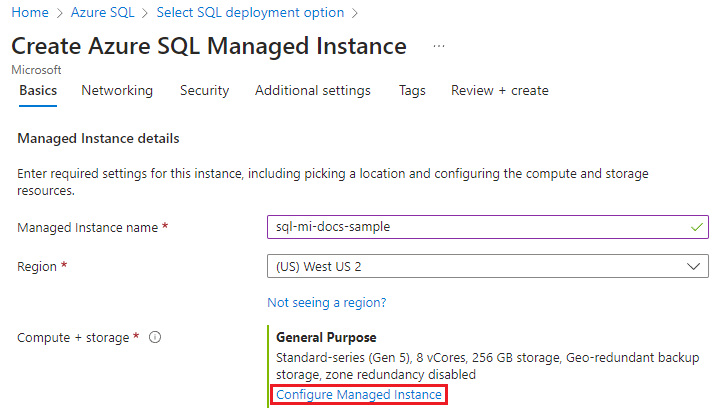
Le tableau suivant fournit des recommandations pour le calcul et le stockage de votre exemple SQL Managed Instance :
| Réglage | Valeur suggérée | Descriptif |
|---|---|---|
| Niveau de service | Usage général | Le niveau Usage général convient à la plupart des charges de travail de production et constitue l'option par défaut. Le niveau de service amélioré Usage général nouvelle génération est également un excellent choix pour la plupart des charges de travail. Pour plus d’informations, consultez Limites des ressources. |
| Génération du matériel | Série Standard (Gen5) | La série standard (Gen5) est la génération matérielle par défaut, qui définit les limites de calcul et de mémoire. Série Standard (Gen5) est la valeur par défaut. |
| vCores | Désignez une valeur. | Les vCores représentent le montant exact de ressources de calcul qui sont toujours provisionnées pour votre charge de travail. La valeur par défaut est Huit vCores. |
| Stockage en Go | Désignez une valeur. | Taille de stockage en Go : sélectionnez une valeur en fonction de la taille de données attendue. |
| Licence SQL Server | Sélectionnez le modèle de licence applicable. | Payez à l’utilisation, utilisez une licence SQL existante avec Azure Hybrid Benefit ou activez les droits de basculement hybrides |
| Redondance du stockage de sauvegarde | Stockage de sauvegarde géoredondant. | Redondance de stockage dans Azure pour le stockage de sauvegarde. Le stockage de sauvegarde géo-redondant est recommandé par défaut, bien que la redondance géo-zone, zone et locale permette une plus grande flexibilité des coûts et une résidence des données dans une seule région. |
Une fois que vous avez désigné votre configuration Calcul + Stockage, utilisez Appliquer pour enregistrer vos paramètres et revenez à la page Créer Azure SQL Managed Instance. Sélectionnez Suivant pour passer à l’onglet Mise en réseau
Onglet Réseau
Renseignez les informations facultatives sous l’onglet Mise en réseau . Si vous omettez ces informations, le portail applique les paramètres par défaut.
Le tableau suivant fournit des détails pour plus d’informations sur l’onglet Mise en réseau :
| Réglage | Valeur suggérée | Descriptif |
|---|---|---|
| Réseau virtuel / sous-réseau | Créez un nouveau réseau virtuel ou utiliser un réseau existant | Si un réseau ou un sous-réseau n’est pas disponible, il doit être modifié pour répondre aux exigences du réseau avant de le sélectionner comme cible pour la nouvelle instance managée SQL. |
| Type de connexion | Choisissez un type de connexion approprié. | Pour plus d’informations, consultez Types de connexion. |
| Point de terminaison public | Sélectionnez Désactiver. | Pour qu’une instance managée SQL soit accessible via le point de terminaison de données public, vous devez activer cette option. |
| Autoriser l’accès depuis (si Point de terminaison public est activé) | Sélectionnez Aucun accès | Le portail configure le groupe de sécurité avec un point de terminaison public.
Selon votre scénario, sélectionnez l’une des options suivantes :
Pour plus d’informations sur la sécurité des points de terminaison publics, consultez Utiliser Azure SQL Managed Instance de manière sécurisée avec des points de terminaison publics. |
Sélectionnez Vérifier + créer pour passer en revue vos choix avant de créer une instance managée SQL. Vous pouvez également configurer les paramètres de sécurité en sélectionnant Suivant : paramètres de sécurité.
Onglet Sécurité
Pour ce guide de démarrage rapide, laissez les paramètres sous l’onglet Sécurité à leurs valeurs par défaut.
Sélectionnez Vérifier + créer pour passer en revue vos choix avant de créer une instance managée SQL. Vous pouvez aussi configurer d’autres paramètres personnalisés en sélectionnant Suivant : Paramètres supplémentaires.
Paramètres supplémentaires
Renseignez les informations facultatives sous l’onglet Paramètres supplémentaires. Si vous omettez ces informations, le portail applique les paramètres par défaut.
Le tableau suivant fournit des détails pour plus d’informations sur l’onglet Paramètres supplémentaires :
| Réglage | Valeur suggérée | Descriptif |
|---|---|---|
| Classement | Choisissez le classement que vous souhaitez utiliser pour votre instance managée SQL. Si vous migrez des bases de données à partir de SQL Server, vérifiez le classement de la source avec SELECT SERVERPROPERTY(N'Collation') et utilisez cette valeur. |
Pour plus d’informations sur les classements, consultez Définir ou changer le classement du serveur. |
| Fuseau horaire | Sélectionnez le fuseau horaire observé par l’instance managée SQL. | Pour plus d’informations, consultez Fuseaux horaires dans Azure SQL Managed Instance. |
| Géoréplication | Sélectionnez Non. | Activez cette option uniquement si vous envisagez d’utiliser l’instance managée SQL en tant que groupe de basculement secondaire. |
| Fenêtre de maintenance | Choisissez une fenêtre de maintenance appropriée. | Définissez un calendrier pour lequel votre instance est maintenue par le service. |
| Mettre à jour la stratégie | Sélectionnez une stratégie de mise à jour appropriée. | La stratégie de mise à jour détermine comment et quand les mises à jour sont appliquées à votre instance managée SQL. Pour plus d’informations, consultez Mise à jour de la stratégie. L’option par défaut est SQL Server 2022, mais vous pouvez choisir la stratégie de mise à jour sql Server 2025 ou Always-up-to-date . |
Sélectionnez Vérifier + créer pour passer en revue vos choix avant de créer une instance managée SQL. Ou configurez des étiquettes Azure en sélectionnant Suivant : Étiquettes (recommandé).
Balises
Ajoutez des étiquettes aux ressources dans votre modèle Azure Resource Manager (modèle ARM). Les étiquettes vous aident à organiser logiquement vos ressources. Les valeurs des étiquettes sont affichées dans les rapports sur les coûts et permettent d’autres activités de gestion par étiquette. Envisagez au moins de marquer votre nouvelle instance managée SQL avec la balise Propriétaire pour identifier les personnes créées et la balise Environnement pour déterminer si ce système est Production, Développement, etc. Pour plus d’informations, consultez Développer votre stratégie de nommage et d’étiquetage pour les ressources Azure.
Sélectionnez Vérifier + créer pour continuer.
Vérifier + créer
Sous l’onglet Vérifier + créer , passez en revue vos choix, puis sélectionnez Créer pour déployer votre instance managée SQL.
Superviser la progression du déploiement
Sélectionnez l’icône Notifications pour afficher l’état du déploiement.
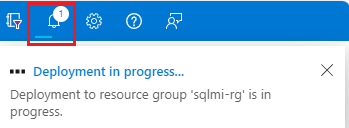
Sélectionnez Déploiement en cours dans la notification pour ouvrir la fenêtre SQL Managed Instance et pour superviser de façon plus approfondie la progression du déploiement.
Une fois le déploiement terminé, accédez à votre groupe de ressources pour afficher votre instance managée SQL :
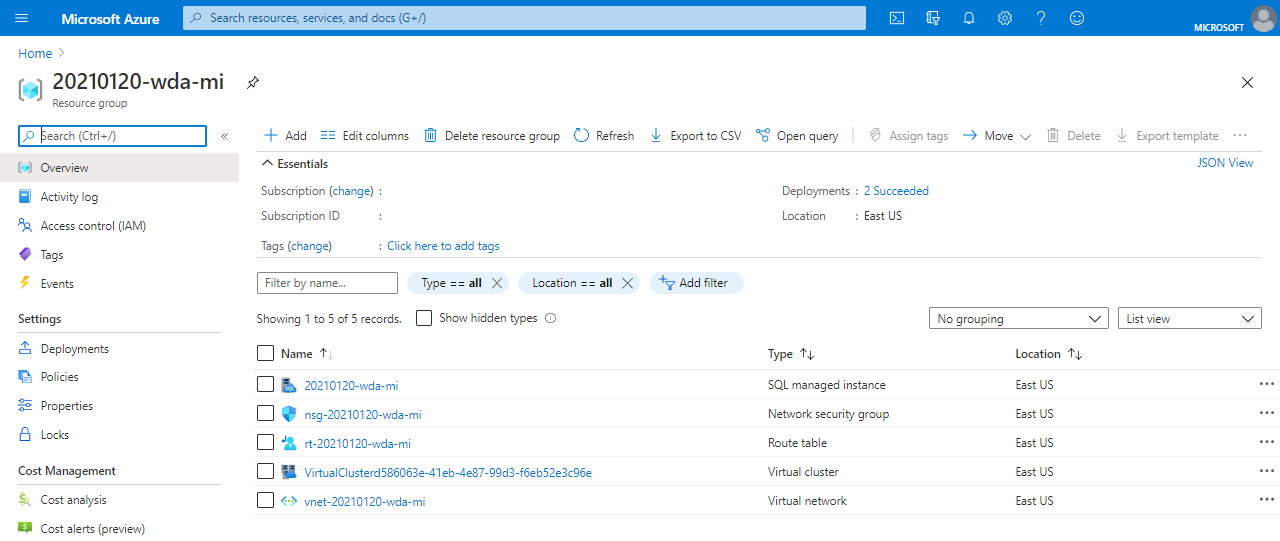
Conseil
Si vous avez fermé votre navigateur web ou vous êtes éloigné de l’écran de progression du déploiement, vous pouvez surveiller l’opération d’approvisionnement via la page Vue d’ensemble de votre instance managée SQL dans le portail Azure, PowerShell ou Azure CLI.
Passez en revue les paramètres réseau
Sélectionnez la ressource table de routage dans votre groupe de ressources pour passer en revue l’objet et les entrées de table de routage définis par l’utilisateur par défaut pour router le trafic depuis et à l’intérieur, le réseau virtuel SQL Managed Instance. Pour modifier ou ajouter des routes, ouvrez Routes dans les paramètres de la table de routage.
Sélectionnez l'objet Groupe de sécurité réseau pour passer en revue les règles de sécurité entrantes et sortantes. Pour modifier ou ajouter des règles, ouvrez Règles de sécurité de trafic entrant et Règles de sécurité de trafic sortant dans les paramètres du groupe de sécurité réseau.
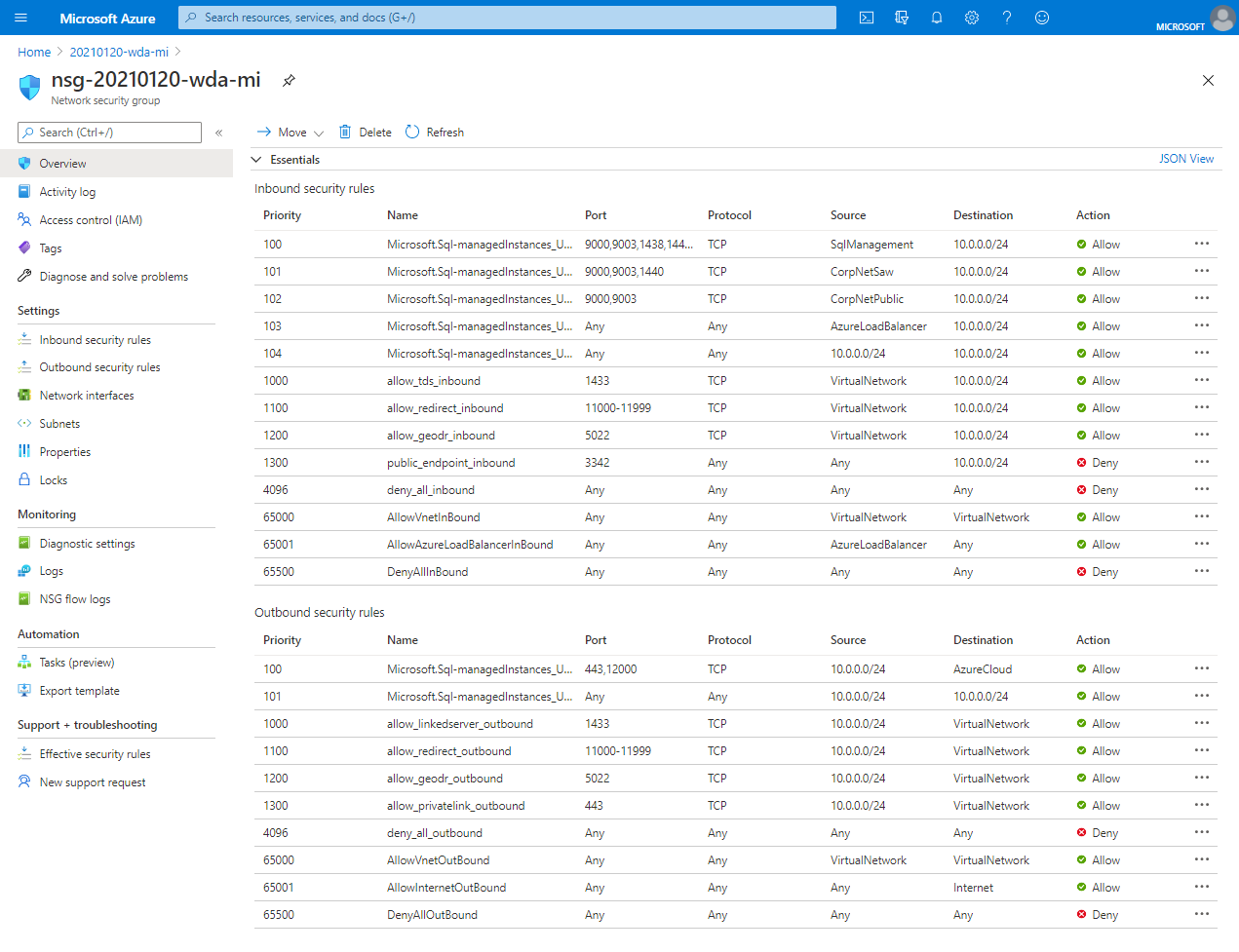
Importante
Si vous avez activé un point de terminaison public pour SQL Managed Instance, ouvrez les ports pour permettre les connexions de trafic réseau à SQL Managed Instance à partir de l'internet public.
Créer une base de données
Vous pouvez créer une nouvelle base de données en utilisant le portail Azure, PowerShell ou Azure CLI.
Pour créer une nouvelle base de données pour votre instance dans le portail Azure, procédez comme suit :
Accédez à votre SQL Managed Instance dans le portail Azure.
Sélectionnez + Nouvelle base de données sur la page Vue d'ensemble de votre SQL Managed Instance pour ouvrir la page Créer la base de données Azure SQL gérée.
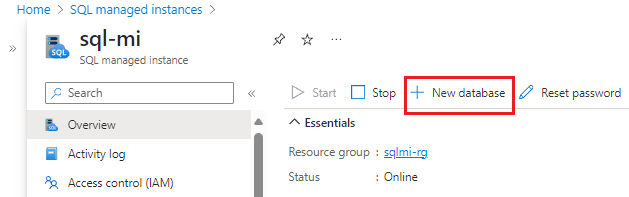
Indiquez un nom pour la base de données sous l’onglet Informations de base.
Sous l’onglet Source de données, sélectionnez Aucun pour une base de données vide ou restaurez une base de données à partir de la sauvegarde.
Configurez les paramètres restants sous les onglets restants, puis sélectionnez Vérifier + créer pour valider vos choix.
Utilisez Créer pour déployer votre base de données.
Récupérer les informations concernant la connexion à l’instance managée SQL
Pour vous connecter à SQL Managed Instance, effectuez les étapes suivantes afin de récupérer le nom d’hôte et le nom de domaine complet (FQDN) :
Revenez au groupe de ressources et sélectionnez l’instance managée SQL qui a été créée.
Sous l’onglet Vue d’ensemble, recherchez la propriété Hôte. Copiez le nom d'hôte dans votre Presse-papiers pour l'utiliser avec l’instance gérée SQL dans la prochaine procédure de démarrage rapide en sélectionnant le bouton Copier dans le Presse-papiers.
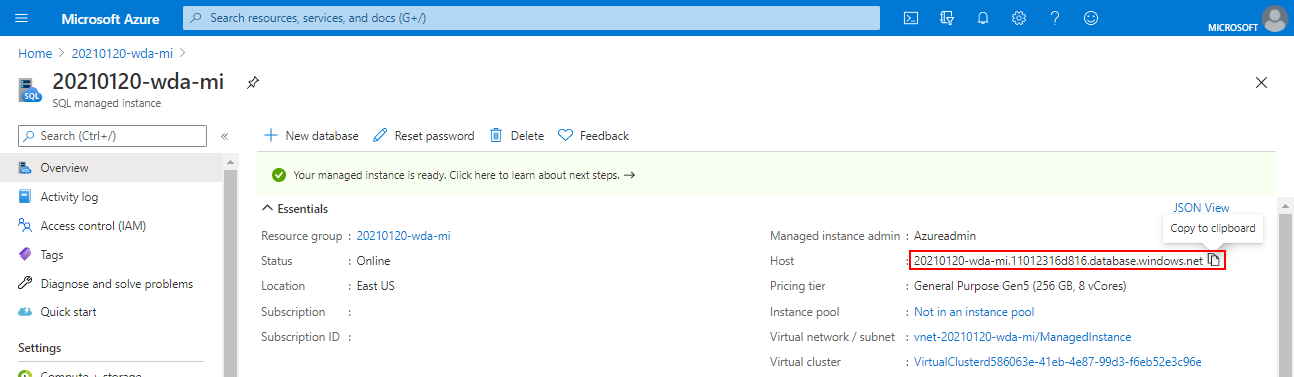
La valeur copiée représente un nom de domaine complet (FQDN) qui peut être utilisé pour se connecter à l’instance managée SQL. Il est similaire à l’exemple d’adresse suivant :
your_host_name.a1b2c3d4e5f6.database.windows.net.
Étape suivante
Contenu connexe
Pour restaurer une base de données SQL Server locale existante dans SQL Managed Instance :
